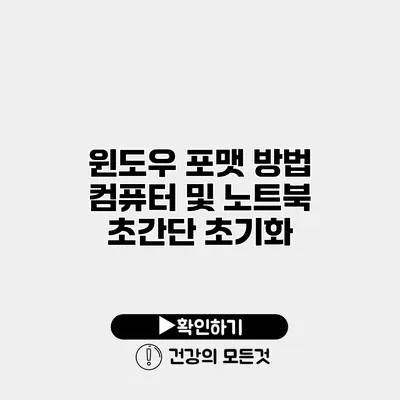윈도우 포맷 방법: 컴퓨터 및 노트북 초간단 초기화 가이드
컴퓨터가 느려지거나 이상해졌을 때, 많은 사람들이 처음에 생각하는 것은 윈도우 포맷입니다. 포맷을 통해 컴퓨터를 새처럼 되살릴 수 있지만, 이 과정이 복잡하게 느껴져 포기하는 경우도 많죠. 그래서 이번 포스트에서는 초보자도 쉽게 따라 할 수 있도록 윈도우 포맷 방법에 대해 자세히 설명해 드릴게요.
✅ 컴퓨터 속도를 개선하는 방법을 지금 알아보세요!
윈도우 포맷이란?
윈도우 포맷은 하드 드라이브를 초기화하고 운영 체제를 새로 설치하는 과정을 말해요. 이 과정은 노트북이나 데스크탑 PC에서 데이터와 설정을 지우고, 필요한 시스템 파일만 설치해주는 작업입니다.
포맷이 필요한 이유
- 성능 저하: 시간이 지나면 컴퓨터가 느려지거나 불안정해질 수 있어요.
- 바이러스 감염: 악성 프로그램이나 바이러스가 컴퓨터에 침투한 경우, 포맷이 필요할 수 있어요.
- 판매 또는 기증: 컴퓨터를 판매하거나 다른 사람에게 줄 때 개인 정보를 안전하게 삭제하기 위해서 포맷을 고려해야 하죠.
포맷의 경우의 수
- 완전 포맷: 모든 데이터를 삭제하고 새롭게 시작하는 것.
- 빠른 포맷: 데이터 삭제는 하지만 일부 파일이나 정보가 남아 있는 방법이에요.
✅ 분실한 휴대폰을 안전하게 찾는 노하우를 지금 알아보세요!
포맷 하기 전 준비 사항
포맷을 시작하기 전에 해야 할 준비가 있어요:
- 데이터 백업: 중요한 자료는 외장 하드 드라이브나 클라우드에 백업해 두세요.
- 운영 체제 설치 미디어 준비: 윈도우 설치 CD/DVD 또는 USB를 준비해야 해요.
- 시리얼 키 확인: 운영 체제를 활성화하기 위한 키가 필요하니 미리 확인해 두세요.
데이터 백업 방법
- 외장 하드 드라이브 사용: 중요한 파일을 외장 하드 드라이브에 복사해 보관해 두세요.
- 클라우드 서비스: 구글 드라이브나 드롭박스와 같은 클라우드 서비스를 이용해 파일을 안전하게 보관할 수 있죠.
✅ 윈도우 10 설치 과정을 쉽게 따라해 보세요.
윈도우 포맷 진행하기
이제 본격적으로 포맷을 시작해 볼까요? 윈도우 10을 기준으로 설명할게요.
1단계: 부팅 순서 설정하기
- 컴퓨터를 재부팅하면서 BIOS 설정으로 들어갑니다. (일반적으로 Del 키나 F2 키를 눌러 들어갑니다.)
- 부팅 순서를 USB 또는 CD/DVD로 변경합니다.
2단계: 윈도우 설치 시작하기
- 설치 미디어를 통해 윈도우 설치 화면이 나오면, 언어와 지역 설정을 선택하고 “다음”을 클릭해 주세요.
- “지금 설치” 버튼을 클릭합니다.
3단계: 라이센스 동의
- 라이센스 약관에 동의해야 합니다. 내용을 잘 읽고, 동의하는 경우 체크한 후 “다음”을 클릭합니다.
4단계: 설치 유형 선택하기
- ‘사용자 지정: Windows만 설치(고급)’을 선택해야 해요. 이 옵션은 이전 데이터를 모두 삭제하는 방법이에요.
5단계: 파티션 설정
- 하드 드라이브에 있는 파티션들을 선택하고 삭제합니다. (디스크 0. 기본 설정 기준)
- 새 파티션을 만들고 그곳에 윈도우를 설치하면 돼요.
6단계: 설치 완료
- 재부팅 후, 설치가 완료될 때까지 기다리면 됩니다. 이후 초기 설정을 마친 후 사용하면 돼요.
✅ 아이피타임 공유기의 암호는 어떻게 초기화하나요? 지금 바로 알아보세요!
설치 후 설정하기
설치가 완료된 후, 몇 가지 설정 작업을 해줘야 해요:
- 업데이트 확인: 처음 사용하는 기계처럼 최신 업데이트를 설치하는 것이 중요해요.
- 백신 프로그램 설치: 보안을 강화하기 위해 반드시 백신 프로그램을 사용하는 것이 좋습니다.
- 필요한 프로그램 설치: 업무나 일상에서 필요한 프로그램들을 설치하는 것을 잊지 마세요.
설치 후 체크리스트
| 확인사항 | 상태 |
|---|---|
| 운영 체제 업데이트 | 확인 필요 |
| 보안 프로그램 설치 | 확인 필요 |
| 필수 소프트웨어 설치 | 확인 필요 |
| 데이터 복원 | 확인 필요 |
결론
윈도우 포맷은 단계별로 진행하면 누구나 쉽게 할 수 있어요. 컴퓨터가 느려지거나 문제가 발생했을 때는 포맷을 통해 새롭게 시작해 보세요. 필요한 것은 미리 백업하고, 설치 미디어를 준비하는 것이니 이 두 가지를 잊지 마세요. 포맷을 통해 여러분의 컴퓨터가 다시 빠르고 깔끔하게 변할 수 있답니다! 여러분도 한 번 도전해 보세요!
자주 묻는 질문 Q&A
Q1: 윈도우 포맷이란 무엇인가요?
A1: 윈도우 포맷은 하드 드라이브를 초기화하고 운영 체제를 새로 설치하는 과정을 말하며, 데이터와 설정을 지웁니다.
Q2: 포맷을 하기 전에 무엇을 준비해야 하나요?
A2: 포맷 전에 중요한 자료를 백업하고, 윈도우 설치 미디어 및 시리얼 키를 준비해야 합니다.
Q3: 포맷 후 어떤 설정을 해야 하나요?
A3: 포맷 후에는 운영 체제를 업데이트하고, 백신 프로그램과 필요한 소프트웨어를 설치해야 합니다.